Bezit je veel audiobestanden van uiteenlopende artiesten? Het is dan een hele uitdaging om de boel enigszins netjes te ordenen. De gratis versie van MediaMonkey helpt je hierbij. Maak met dit Windows-programma een overzichtelijke muziekbibliotheek en speel je favoriete liedjes op de computer af.
In dit artikel laten we zien hoe je eenvoudig je muziekcollectie kunt beheren met MediaMonkey:
- Installeer en configureer MediaMonkey
- Voeg muziek toe vanuit je computer, NAS of cloudopslag
- Gebruik slimme zoekfuncties om snel je favoriete nummers te vinden
- Maak en personaliseer afspeellijsten
- Rip en brand cd’s
- Pas metadata aan voor een overzichtelijke bibliotheek
- Stream muziek binnen je thuisnetwerk naar andere apparaten
Lees ook: De beste apparatuur om in huis lekker naar muziek te luisteren
Tip 1 Digitale jukebox
MediaMonkey is eigenlijk een digitale jukebox. Het programma ondersteunt nagenoeg alle gangbare audioformaten, zoals flac, ogg, wma, ape en natuurlijk mp3. Alle liedjes die je aan dit programma toevoegt, belanden in een overzichtelijke catalogus. Het maakt niet uit of je nou honderden, duizenden of honderdduizenden nummers toevoegt, want MediaMonkey ordent zorgvuldig alle bestanden.
Om MediaMonkey te downloaden, klik onder Standard Version op DOWNLOAD [versienummer]. Dubbelklik op het exe-bestand en selecteer de Nederlandse taal, waarna je bevestigt met OK. Je klikt nu telkens op Volgende om de installatie te doorlopen. Accepteer hierbij de licentieovereenkomst. Klik als laatste op Installeren / Voltooien.
Download de gratis Windows-versie van MediaMonkey naar je computer.
Tip 2 Liedjes toevoegen
Misschien heb je op de computer of NAS flink wat muziek opgeslagen. In de tijd dat downloaden voor eigen gebruik nog min of meer gedoogd werd, lagen de audiobestanden immers voor het oprapen. Wellicht kun je omstreden downloadnetwerken als Napster, Kazaa, LimeWire, bittorrent en usenet (nieuwsgroepen) nog herinneren. Daarnaast kun je natuurlijk ook kopieën van cd’s op de computer bewaren (zie tip 6).
MediaMonkey wil eerst weten waar jouw digitale audiocollectie zich bevindt. Hierbij selecteert het programma automatisch de standaard muziek- en video-map in Windows. Staan daar geen liedjes in, dan haal je de vinkjes voor deze bestandslocaties weg. Klik rechtsboven op LOCATIE TOEVOEGEN en kies Lokale opslag. Zodra je de juiste map met muziek hebt gevonden, zet je hier een vinkje voor. Je kunt zo meerdere bestandslocaties selecteren. Klik daarna op OK.
Naast lokale mappen voeg je net zo eenvoudig muziek van andere apparaten toe, zoals een NAS of pc. Kies in dat geval LOCATIE TOEVOEGEN / Netwerk of Mediaserver, waarna je de juiste map of server selecteert. Klik daarna op OK.
Via VOLGENDE / VOLGENDE / VOLTOOIEN importeert MediaMonkey alle nummers in de bibliotheek. Dit proces kan even duren. Klik tot slot op SLUITEN.
Geef aan in welke (netwerk)map de muziek staat opgeslagen.
Tip 3 Eerste blik
Het hoofdvenster van MediaMonkey opent eerst met een welkomstscherm. Klik linksboven op Home om je muziekcollectie te tonen. Als het goed is, zie je verschillende albumhoesjes. Met de standaardinstellingen staan de secties Artiesten en Albums op alfabetische volgorde gerangschikt. Klik achter een sectie op alles weergeven om een volledig overzicht te tonen. Gebruik als alternatief bovenaan de knoppen Alle bestanden, Albums en Genres om binnen jouw muziekverzameling te snuffelen. Via Home keer je op ieder moment weer terug naar het beginvenster.
Zeker in een omvangrijke collectie is het nog een hele kunst om dat ene liedje te vinden. Gelukkig heeft MediaMonkey een snelle zoekfunctie. Klik rechtsboven op het vergrootglas om het zoekveld te ontvouwen. Je hoeft maar een deel van een liedje, albumtitel of artiest te typen. Het programma laat namelijk meteen de bijbehorende resultaten zien. Klik voor een uitgebreidere zoekfunctie bovenaan op Naar Geavanceerd.
MediaMonkey maakt van alle muziek een overzichtelijke bibliotheek met albumhoesjes.
Grotere albumhoesjes
Vind je de albumhoesjes in de muziekcatalogus te klein? Dat kun je aanpassen! Navigeer bovenin de menubalk achtereenvolgens naar Beeld / Weergave hoofdvenster / Afbeeldingsgrootte. Sleep het oranje schuifje nu naar rechts om de albumcovers te vergroten. Je klikt als laatste op OK om het resultaat te bekijken.
 Maak de albumhoesjes desgewenst tweemaal zo groot.
Maak de albumhoesjes desgewenst tweemaal zo groot.
Tip 4 Muziek luisteren
Uiteraard wil je de muziek ook graag beluisteren. Als je op een albumhoesje klikt, komen de onderliggende nummers tevoorschijn. Afhankelijk van in welke sectie je zit, dien je mogelijk nogmaals op de afbeelding te klikken. Gebruik achter de albumtitel de afspeelknop om alle liedjes in chronologische volgorde af te spelen. Je hoort meteen geluid.
Je kunt de liedjes ook husselen. Klik in dat geval op het pictogram met de twee gekruiste pijlen en luister in willekeurige volgorde naar de nummers. Wil je een specifiek liedje van het album horen? Zweef dan met de muisaanwijzer boven een titel en klik daarna op de afspeelknop.
Achter ieder albumhoesje schuilen er meerdere nummers.
Tip 5 Afspeellijst maken
Je maakt in MediaMonkey eenvoudig een eigen afspeellijst. Daarmee luister je naar jouw favoriete nummers van verschillende artiesten. Klik in de menubalk op Bewerken / Nieuwe afspeellijst. Er verschijnt aan de rechterkant een nieuw deelvenster. Typ een relevante naam en bevestig met Enter.
Zoek nu een nummer dat je aan de lijst wilt toevoegen. Klik eerst op de naam van het liedje en sleep deze audiotrack met ingedrukte muisknop naar het rechterdeelvenster. Je kunt als alternatief ook met de rechtermuisknop op een nummer klikken. Navigeer vervolgens naar Verzenden naar / Afspeellijst en klik op de juiste naam. Je maakt zoveel favorietenlijstjes als je maar wilt. Alle afspeellijsten zijn in het linkermenu bereikbaar.
Geen zin om zelf een afspeellijst te maken? Laat MediaMonkey dit dan voor je doen. Ga naar Bewerken / Nieuwe Auto-Afspeellijst. Er verschijnt een nieuw venster waarin het programma volgens zelfgekozen criteria liedjes selecteert. Misschien wil je bijvoorbeeld alleen maar rockmuziek horen. Klik in dat geval op het plusteken en kies Genre. Je typt volgens bovengenoemd voorbeeld Rock, waarna je bevestigt met Enter. Uiteraard staat het je vrij om andere criteria te gebruiken. Geef de automatische afspeellijst tot slot een andere naam.
Voeg via het contextmenu goede nummers aan een afspeellijst toe.
Tip 6 Audio-cd’s rippen
Wil je een digitale kopie van een fysiek muziekalbum op de computer bewaren? Dan komt de ripfunctie van MediaMonkey goed van pas. Daarmee kopieer je de inhoud van een audio-cd naar de pc. Een voorwaarde is dat het systeem is voorzien van een (extern) cd/dvd-station.
Doe eerst een muziek-cd in de lade van de optische drive. Na even wachten verschijnt in MediaMonkey vanzelf het venster Albumgegevens kiezen. Selecteer in het overzicht het juiste muziekalbum. Dat is belangrijk, want het programma koppelt zo de juiste eigenschappen aan elk liedje. Denk onder meer aan de artiest, de naam van het nummer en het genre. Maak een keuze en bevestig met OK.
Klik in de menubalk op Extra / Audio-CD rippen. De nummers van het album komen tevoorschijn. Standaard staan voor alle liedjes vinkjes. Als je een bepaald nummer niet op de computer wilt bewaren, haal je het desbetreffende vinkje weg.
Heb je alleen interesse in de grootste hits van een album? Verwijder voor de overige nummers dan de vinkjes.
Tip 7 Ripinstellingen
Voordat je de cd naar de computer kopieert, neem je eerst de instellingen door. Geef aan in welke map je de nummers wilt opslaan. Zodra je op CONFIGUREREN klikt, komt er een nieuw venster tevoorschijn. Ga via BLADEREN naar de gewenste map en bevestig met OK om deze opslaglocatie te selecteren. MediaMonkey plaatst elk geript album in een eigen submap. Sluit het venster met OK.
Met de huidige instellingen maakt het programma mp3’tjes. Je kunt desgewenst ook een ander audioformaat instellen. Klik dan eerst op MP3 en kies bijvoorbeeld WMA, WAV of FLAC. De twee laatstgenoemde bestandsformaten bieden over het algemeen een hogere audiokwaliteit. Daarentegen nemen de liedjes wel meer opslagruimte in beslag. Mp3 staat bekend om zijn acceptabele geluidskwaliteit en geringe bestandsomvang.
Bij sommige audioformaten kun je de kwaliteit aanpassen, zoals in het geval van ogg, wav, wma, aiff en flac. Klik dan achter de gekozen indeling op INSTELLINGEN. Een hogere waarde resulteert doorgaans in een betere geluidskwaliteit. Houd hierbij wel rekening met grotere bestanden en een langere ripduur. Maak een keuze en klik op OK. Bevestig nogmaals met OK om het ripproces te starten. Na afloop belanden de nummers vanzelf in de bibliotheek van MediaMonkey.
Bepaal in welke (sub)map je de geripte nummers wilt opslaan.
Tip 8 Schijfjes branden
De omgekeerde route werkt ook: niet rippen, maar brand een album naar een schijfje en speel deze cd vervolgens af op een cd-speler. Handig voor wie nog een klassieke audioset met goede speakers bezit. Overigens heb je voor dit klusje wel een (externe) cd-brander en leeg schijfje nodig.
Doe een beschrijfbare cd-r in de lade van de cd-brander. Je kunt hier normaal gesproken tachtig minuten muziek op kwijt. Klik nu met de rechtermuisknop op een albumhoes en kies Verzenden naar / Audio-CD (Branden). Belangrijk is dat in het kleine venster achter Schijf: de juiste cd-brander is geselecteerd. Klik op BRANDEN om het proces te starten. Na afloop hoor je een geluidssignaal en wordt de cd uitgeworpen. Overigens kun je deze opties eventueel uitvinken.
Je brandt desgewenst ook nummers van verschillende albums en artiesten op een cd. Het is dan handig om van jouw favoriete liedjes eerst even een afspeellijst te maken (zie tip 5). Je navigeert in het linkermenu daarna naar Afspeellijsten. Klik met de rechtermuisknop op de bewuste lijst en kies Verzenden naar / Audio-CD (Branden) / BRANDEN.
Brand een muziekalbum of afspeellijst eenvoudig naar een lege cd.
Muziek vanuit cloud
MediaMonkey kan ook muziek bij diverse clouddiensten ophalen. Deze optie is nuttig voor wie audiobestanden op een online server van een bekende aanbieder bewaart. Er is ondersteuning voor Microsoft OneDrive, Google Drive en Dropbox ingebakken.
Klik in de menubalk op Bestand / Bestanden herscannen/toevoegen. Ga via LOCATIE TOEVOEGEN naar Cloudopslag. Na het aanwijzen van de juiste aanbieder opent er een webpagina in de browser. Je dient MediaMonkey toegang tot jouw persoonlijke cloudomgeving te geven. Log zo nodig in en beslis of je het mediaprogramma wel of geen toegang geeft.
Klik in MediaMonkey op OK / NU SCANNEN om audiobestanden vanuit de cloud te importeren. Daarnaast bewaar je optioneel een kopie van de muziekbibliotheek op een online server. Gebruik hiervoor het tabblad Inhoud bibliotheek. Je kunt de koppeling tussen MediaMonkey en de clouddienst op elk moment weer verbreken.
 Als je MediaMonkey toegang tot jouw Google Drive-omgeving geeft, voeg je audiobestanden vanuit de cloud toe.
Als je MediaMonkey toegang tot jouw Google Drive-omgeving geeft, voeg je audiobestanden vanuit de cloud toe.
Tip 9 Metadata wijzigen
Elk digitaal opgeslagen liedje bevat metadata. Dit noemt men ook wel tags. Hierin staan allerlei gegevens, zoals de artiest(en), de naam van het nummer en het uitgiftejaar. Het is belangrijk dat alles klopt, want MediaMonkey deelt op basis van deze informatie zijn bibliotheek in. Bovendien bevindt zich in de metadata ook een hoesafbeelding.
Met name bij gedownloade bestanden klopt de metadata soms niet. Gelukkig herstel je eenvoudig een foutje. Klik in MediaMonkey met de rechtermuisknop op het bewuste liedje en kies Eigenschappen. Er verschijnt een venster met verschillende kenmerken. Pas naar eigen inzicht een of meerdere velden aan. Bij Score laat je eventueel ook nog jouw waardering voor het nummer blijken. Kies tussen een waarde van één tot vijf sterren.
Bij het tabblad Details staan nog meer kenmerken van het liedje. Die kun je eveneens allemaal wijzigen. Verder voeg je via Songteksten vrijblijvend een complete liedtekst toe. Kijk tot slot ook nog even bij Illustraties, want je kunt hier zo nodig een andere albumhoes selecteren. Klik op OK om eventuele wijzigingen op te slaan.
Controleer in de Eigenschappen of het liedje aan de juiste albumhoes is gekoppeld.
Tip 10 Automatisch taggen
Het aanpassen van metadata heet ook wel het taggen van muziek. MediaMonkey heeft hiervoor een slimme functie, want het programma wijst op jouw verzoek automatisch de juiste metadata aan alle nummers van een album toe.
Klik met rechts op een muziekalbum en kies Auto-labelen. Het programma gaat nu op zoek naar de correcte gegevens. Hebben liedjes bijvoorbeeld geen titels, dan probeert de software deze via een zogenoemde audiovingerafdruk te achterhalen. Door de huidige audiodata met dat van een database te vergelijken, komt MediaMonkey de juiste tags op het spoor. Er wordt zo nodig ook een verse albumhoes opgehaald. Vink de nummers aan waarvan je de metadata wilt aanpassen en bevestig met LABELEN EN DOORGAAN.
Wijs in één klap correcte tags aan alle liedjes van een muziekalbum toe.
Tip 11 Mediaserver
Tijdens de installatie activeert MediaMonkey op de achtergrond een mediaserver. Het voordeel hiervan is dat je met andere apparaten in je thuisnetwerk de muziekbibliotheek kunt benaderen. Denk onder andere aan een geschikte smart-tv, netwerkreceiver, wifi-speaker en soundbar. Je speelt de nummers op deze apparaten af.
Open maar eens met de afstandsbediening de bronlijst van een smart-tv en kies MediaMonkey Bibliotheek. Daarachter staat waarschijnlijk ook nog de naam van jouw computer vermeld. Je dient deze televisie nu toegang tot de muziekbibliotheek te geven. Klik in MediaMonkey op JA. Zodra je de bibliotheek op de smart-tv vernieuwt, heb je toegang tot alle albums en afspeellijsten.
Stream de nummers over je thuisnetwerk naar andere apparaten, zoals een smart-tv.
MediaMonkey Gold
Er bestaat ook een betaalde Gold-versie van MediaMonkey. Die bevat nóg meer functies. Met name op het gebied van audio-cd’s rippen zijn er meer mogelijkheden. Zo stel je desgewenst een hogere geluidskwaliteit voor de gekopieerde nummers in. Een andere handige functie is dat je een ongelimiteerd aantal nummers tegelijk automatisch kunt taggen. Daarnaast bevat MediaMonkey Gold extra opties om liedjes te ordenen en over je eigen (thuis)netwerk te streamen. De betaalde versie kost ca. 39 euro. Je kunt voor ca. 97 euro ook een zogeheten lifetime-licentie aanschaffen.
 Voor het gebruik van MediaMonkey Gold dien je een gebruikersnaam en licentiesleutel in te voeren.
Voor het gebruik van MediaMonkey Gold dien je een gebruikersnaam en licentiesleutel in te voeren.
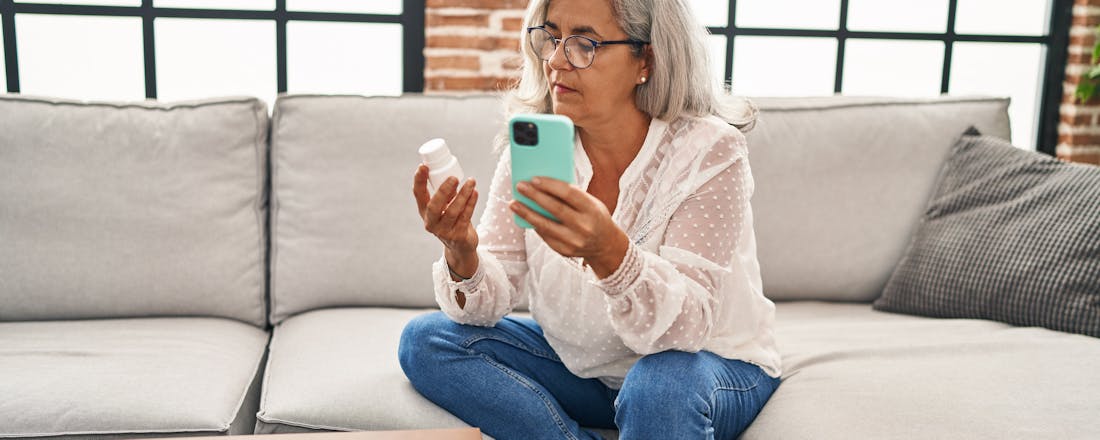

 Maak de albumhoesjes desgewenst tweemaal zo groot.
Maak de albumhoesjes desgewenst tweemaal zo groot. Als je MediaMonkey toegang tot jouw Google Drive-omgeving geeft, voeg je audiobestanden vanuit de cloud toe.
Als je MediaMonkey toegang tot jouw Google Drive-omgeving geeft, voeg je audiobestanden vanuit de cloud toe. Voor het gebruik van MediaMonkey Gold dien je een gebruikersnaam en licentiesleutel in te voeren.
Voor het gebruik van MediaMonkey Gold dien je een gebruikersnaam en licentiesleutel in te voeren.